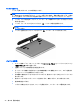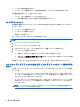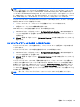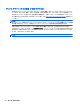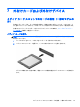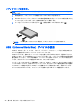Reference Guide-Windows 8
注記: お使いのノートブック コンピューターがスイッチャブル グラフィックスまたはデュアル グ
ラフィックスをサポートしているかどうかを確認するには、コンピューターのグラフィックス プロ
セッサの構成を参照してください。Intel HR CPU(Central Processing Unit)および AMD Trinity シ
リーズ APU(Accelerated Processing Unit)は、スイッチャブル グラフィックスをサポートしていま
す。AMD Trinity シリーズ A6、A8、および A10 APU は、デュアル グラフィックスをサポートしてい
ます。AMD Trinity シリーズ A4 APU は、デュアル グラフィックスをサポートしていません。
スイッチャブル グラフィックスおよびデュアル グラフィックスのどちらにも、グラフィックスを処
理するためのモードが 2 つ用意されています。
●
パフォーマンス モード:アプリケーションを最適なパフォーマンスで実行します。
●
省電力モード:バッテリでの駆動時間を延ばします。
AMD のグラフィックス設定を管理するには、以下の操作を行います。
1. Windows デスクトップを右クリックし、Configure Switchable Graphics(切り替え可能なグラ
フィックスを設定する)を選択して[Catalyst Control Center](Catalyst コントロール センター)
を開きます。
2. [Power](電源)タブをクリックし、[Switchable Graphics](切り替え可能なグラフィックス)を
選択します。
スイッチャブル グラフィックスの使用(一部のモデルのみ)
スイッチャブル グラフィックスを使用すると、パフォーマンス モードと省電力モードを切り替える
ことができます。
スイッチャブル グラフィックスの設定を管理するには、以下の操作を行います。
1. Windows デスクトップを右クリックし、Configure Switchable Graphics(切り替え可能なグラ
フィックスを設定する)を選択します。
2. [Power](電源)タブをクリックし、[Switchable Graphics](切り替え可能なグラフィックス)を
選択します。
スイッチャブル グラフィックスでは、電源の要件に基づいて、パフォーマンス モードと省電力モー
ドのどちらかを個々のアプリケーションに割り当てます。個々のアプリケーションの設定を手動で
変更することもできます。個々のアプリケーションは、[Recent Applications](最近使用したアプリ
ケーション)ドロップダウン メニューから、または[Other Applications](その他のアプリケーショ
ン)の下にある[Browse](参照)をクリックして探します。パフォーマンス モードと省電力モードを
切り替えることができます。
注記: 詳
しくは
、スイッチャブル グラフィックス ソフトウェア
のヘルプを参照してください
。
電源オプションの設定
45